วิธีเพิ่ม Buy Now Pay ภายหลังการชำระเงินใน WordPress
เผยแพร่แล้ว: 2022-07-27ต้องการเพิ่มวิธีการชำระเงินแบบซื้อตอนนี้และชำระเงินภายหลังในเว็บไซต์ WordPress หรือร้านอีคอมเมิร์ซของคุณหรือไม่?
Buy Now Pay Later (BNPL) สามารถช่วยเพิ่มยอดขายโดยทำให้ผลิตภัณฑ์หรือบริการของคุณเข้าถึงได้ทางการเงินมากขึ้น
ในบทความนี้ เราจะแสดงวิธีที่ง่ายที่สุดในการเพิ่มการซื้อตอนนี้ ชำระเงินภายหลังในเว็บไซต์ของคุณโดยใช้ WordPress
วิธีการชำระเงินแบบ Buy Now Pay Later คืออะไร?
Buy Now Pay Later (BNPL) เป็นการจัดหาเงินทุนระยะสั้นประเภทหนึ่งที่มีให้ในหน้าชำระเงิน
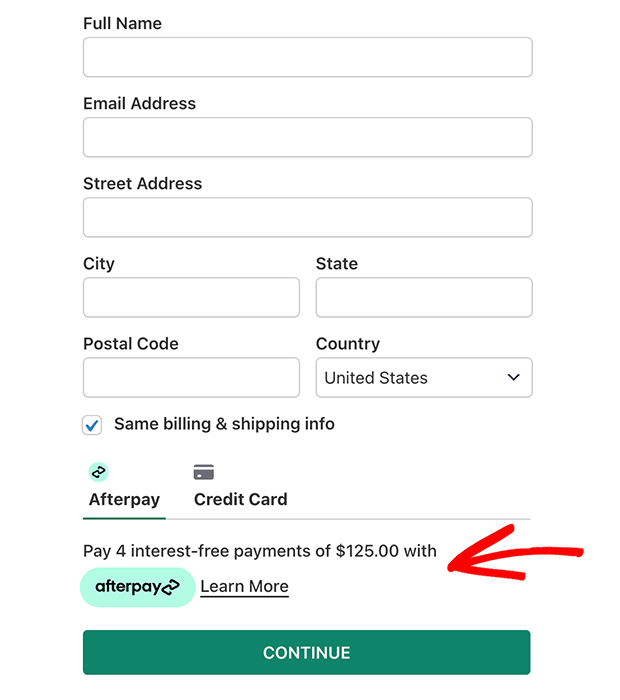
โดยทั่วไปแล้ว ลูกค้าจะชำระเงินครั้งแรกล่วงหน้า จากนั้นจึงชำระเงินส่วนที่เหลือตามช่วงเวลา การผ่อนชำระและกำหนดการชำระเงินมักจะกำหนดโดยผู้ให้บริการ BNPL
ในขณะเดียวกัน คุณในฐานะเจ้าของธุรกิจจะได้รับการชำระเงินเต็มจำนวน ณ เวลาที่ซื้อ ผู้ให้บริการ BNPL สร้างความแตกต่างระหว่างราคาเต็มและการชำระเงินครั้งแรกของลูกค้า
มีแอพซื้อตอนนี้จ่ายทีหลังมากมายที่คุณสามารถใช้ได้ เช่น Klarna, Afterpay/Clearpay และ Affirm แอปเหล่านี้ทำงานบนแพลตฟอร์มอีคอมเมิร์ซที่หลากหลาย เช่น WooCommerce และ Shopify
เกตเวย์การชำระเงิน PayPal ยังเสนอคุณสมบัติซื้อตอนนี้จ่ายภายหลังสำหรับผู้ขายที่รับการชำระเงินด้วย PayPal
ทำไมคุณควรเสนอซื้อตอนนี้ ชำระเงินภายหลัง
ซื้อเลย จ่ายทีหลังเป็นวิธีที่มีประสิทธิภาพในการเพิ่มยอดขายในร้านค้าออนไลน์ของคุณ โดยไม่มีความเสี่ยงเพิ่มเติมต่อธุรกิจของคุณ นอกจากนี้ยังสร้างประสบการณ์การชำระเงินที่ดีขึ้นสำหรับลูกค้าที่หลากหลายขึ้น
ด้วย BNPL ลูกค้าที่อาจไม่สามารถจ่ายราคาเต็มทั้งหมดในคราวเดียวยังสามารถซื้อจากคุณได้ BNPL ยังสามารถเพิ่มมูลค่าการสั่งซื้อโดยเฉลี่ยได้ เนื่องจากลูกค้าซื้อมากกว่าที่ควรจะเป็นหากพวกเขาต้องจ่ายทั้งหมดในคราวเดียว
แม้ว่าลูกค้าจะมีเวลาชำระยอดคงเหลือ แต่คุณยังคงได้รับเงินเต็มจำนวน ณ เวลาที่ซื้อ คุณไม่ต้องเสี่ยงกับการพลาดจ่ายหรือชำระเงินล่าช้าซึ่งคุณอาจประสบกับแผนการชำระเงินแบบเดิม ผู้ให้บริการ BNPL ยอมรับความเสี่ยงในการชำระคืนและยังเสนอการป้องกันการฉ้อโกง
โดยทั่วไป การใช้ BNPL จะไม่ทำลายคะแนนเครดิตของลูกค้า ซึ่งแตกต่างจากบัตรเครดิตทั่วไป ผู้ให้บริการ BNPL หลายรายเสนอการผ่อนชำระแบบปลอดดอกเบี้ย เนื่องจาก BNPL มีไว้เพื่อเป็นตัวเลือกทางการเงินระยะสั้น
การชำระเงิน BNPL เป็นที่นิยมสำหรับธุรกิจที่ขายสินค้าและบริการที่มีมูลค่าสูง เช่น สินค้าฟุ่มเฟือยหรือบริการด้านการเดินทาง ผู้ค้าปลีกที่มีมูลค่าต่ำกว่าสามารถได้รับประโยชน์จาก BNPL เนื่องจากลูกค้าซื้อมากกว่าที่พวกเขาต้องการ ธุรกิจของคุณจะเข้าถึงลูกค้าที่ไม่มีบัตรเครดิตได้มากขึ้น
ตอนนี้คุณรู้แล้วว่าการชำระเงินด้วย BNPL นั้นยอดเยี่ยมเพียงใดสำหรับธุรกิจของคุณ มาเรียนรู้วิธีเพิ่มการชำระเงินในเว็บไซต์ของคุณกัน!
วิธีเพิ่ม Buy Now Pay ภายหลังการชำระเงินใน WordPress
วิธีที่ง่ายที่สุดในการเพิ่มวิธีการชำระเงินแบบซื้อตอนนี้จ่ายทีหลังให้กับเว็บไซต์ WordPress ของคุณคือการใช้ปลั๊กอินที่เรียกว่า WP Simple Pay

WP Simple Pay เป็นปลั๊กอิน WordPress สำหรับการชำระเงิน Stripe ที่ดีที่สุด ด้วย WP Simple Pay คุณสามารถสร้างแบบฟอร์มการชำระเงินได้อย่างง่ายดายโดยไม่ต้องตั้งค่าขั้นตอนการชำระเงินที่ซับซ้อนหรือตะกร้าสินค้าเต็มรูปแบบ
คุณไม่จำเป็นต้องรู้รหัสใด ๆ เพื่อสร้างการซื้อเองโดยสมบูรณ์ทันที ชำระเงินภายหลังรูปแบบการชำระเงิน WP Simple Pay รวมโดยอัตโนมัติกับแอป BNPL Klarna และ Afterpay (หรือที่เรียกว่า Clearpay ในบางประเทศ)
ทั้ง Klarna และ Afterpay/Clearpay มีข้อจำกัดทางภูมิศาสตร์ ดังนั้นตรวจสอบให้แน่ใจว่าคุณค้นหาประเทศของคุณเพื่อเลือกตัวเลือกที่เหมาะสมสำหรับธุรกิจของคุณ
เรารัก WP Simple Pay แต่อย่าลังเลที่จะตรวจสอบปลั๊กอินการชำระเงิน Stripe อื่น ๆ เหล่านี้หากคุณยังคงตัดสินใจอยู่
คุณจะต้องมีบัญชี Stripe เพื่อดำเนินการชำระเงิน คุณสามารถรับบัญชี Stripe ได้ฟรีและชำระค่าธรรมเนียมการทำธุรกรรมเฉพาะเมื่อคุณดำเนินการชำระเงินเท่านั้น WP Simple Pay ไม่เรียกเก็บธุรกรรมเพิ่มเติมหรือค่าธรรมเนียมรายเดือน
เมื่อคุณได้ตั้งค่าบัญชี Stripe ของคุณแล้ว มาสร้างแบบฟอร์มการซื้อทันทีและชำระเงินภายหลังโดยใช้ WP Simple Pay
ขั้นตอนที่ 1: ติดตั้ง WP Simple Pay
ขั้นแรก คุณจะต้องซื้อใบอนุญาต WP Simple Pay การผสานการทำงานกับ Klarna และ Afterpay มีอยู่ในแผนราคาแบบมืออาชีพและแบบ Elite ดังนั้นโปรดเลือกแผนที่เหมาะสมที่สุดสำหรับคุณ
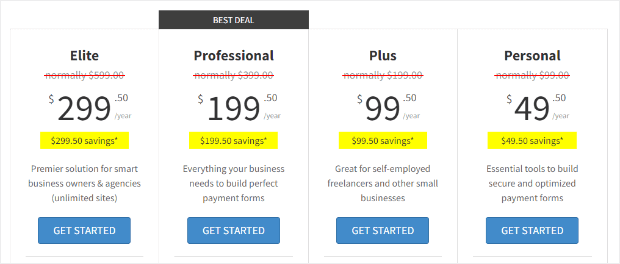
เมื่อคุณซื้อใบอนุญาตแล้ว ให้เข้าสู่ระบบบัญชี WP Simple Pay ของคุณ ค้นหาส่วน ดาวน์โหลด และคลิกที่ปุ่ม ดาวน์โหลด WP Simple Pay Pro เพื่อดาวน์โหลดไฟล์ปลั๊กอิน มันจะเป็นไฟล์ .zip บันทึกไฟล์นี้ในที่ที่คุณสามารถหาได้ง่าย
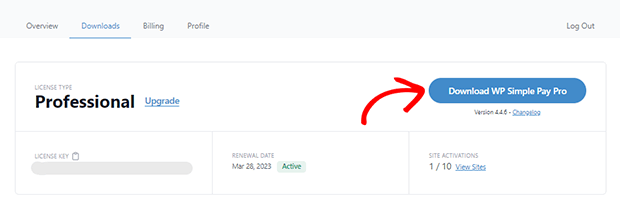
ตอนนี้คุณสามารถติดตั้งและเปิดใช้งานปลั๊กอินบนเว็บไซต์ของคุณได้แล้ว ในหน้าต่างใหม่ ให้เข้าสู่ระบบแดชบอร์ด WordPress และไปที่ Plugins » Add New
เมื่อคุณไปถึงที่นั่นแล้ว ให้คลิกปุ่ม อัปโหลดปลั๊กอิน ที่ด้านบนของหน้า
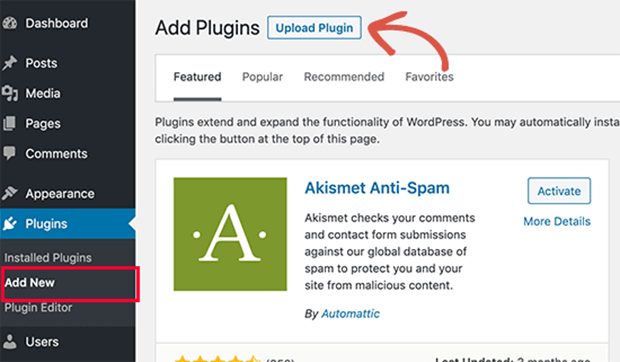
คลิกที่ เลือกไฟล์ และเลือกไฟล์ปลั๊กอินที่คุณดาวน์โหลดมาก่อนหน้านี้จากบัญชี WP Simple Pay ของคุณ
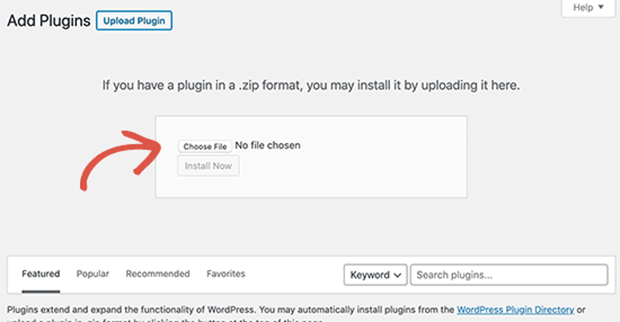
หลังจากเลือกไฟล์แล้ว ให้คลิกปุ่ม ติดตั้ง ทันที
WordPress จะอัปโหลดไฟล์ปลั๊กอินและติดตั้งให้คุณ เมื่อเสร็จแล้ว สิ่งที่คุณต้องทำคือคลิก เปิดใช้งานปลั๊กอิน เพื่อเริ่มใช้ WP Simple Pay
ขั้นตอนที่ 2: ตั้งค่า WP Simple Pay
WP Simple Pay มาพร้อมกับวิซาร์ดการตั้งค่าเพื่อช่วยคุณในการเริ่มต้น คลิกที่ปุ่ม มาเริ่ม กันเลย
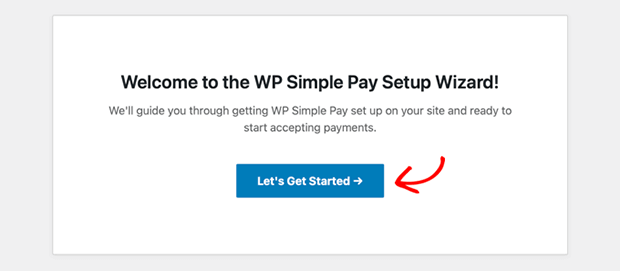
สิ่งแรกที่ต้องทำคือเปิดใช้งานใบอนุญาตปลั๊กอินของคุณ กลับไปที่ส่วนดาวน์โหลดของบัญชี WP Simple Pay ของคุณ คลิกที่ไอคอนคลิปบอร์ดเพื่อคัดลอกรหัสใบอนุญาตของคุณ
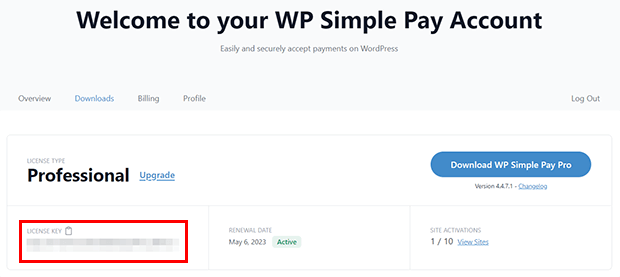
ตอนนี้ กลับไปที่วิซาร์ดการตั้งค่า WP Simple Pay ใน WordPress วางรหัสใบอนุญาตของคุณลงในช่องรหัสใบอนุญาตแล้วคลิกปุ่ม เปิดใช้งานและดำเนิน การต่อ
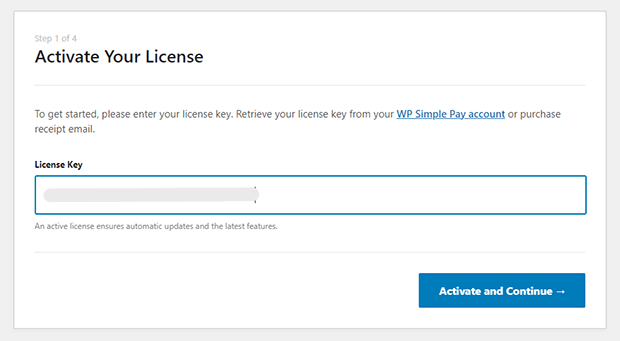
จากนั้นคลิกที่ปุ่ม เชื่อมต่อกับ Stripe ทำตามคำแนะนำเพื่อเข้าสู่บัญชี Stripe ของคุณและเชื่อมต่อ WP Simple Pay
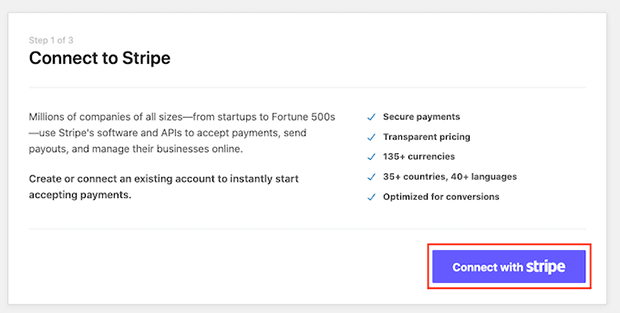
หลังจากที่คุณเชื่อมต่อกับ Stripe แล้ว คุณสามารถเปิดใช้งานอีเมลใบเสร็จรับเงินและใบแจ้งหนี้ที่จะมาถึงสำหรับลูกค้าของคุณ รวมถึงการแจ้งเตือนการชำระเงินสำหรับคุณ เมื่อเสร็จแล้ว ให้คลิก บันทึกและดำเนินการต่อ
ซึ่งจะนำคุณไปยังขั้นตอนสุดท้ายของวิซาร์ดการตั้งค่า คลิก สร้างแบบฟอร์มการชำระเงิน เพื่อดำเนินการต่อ
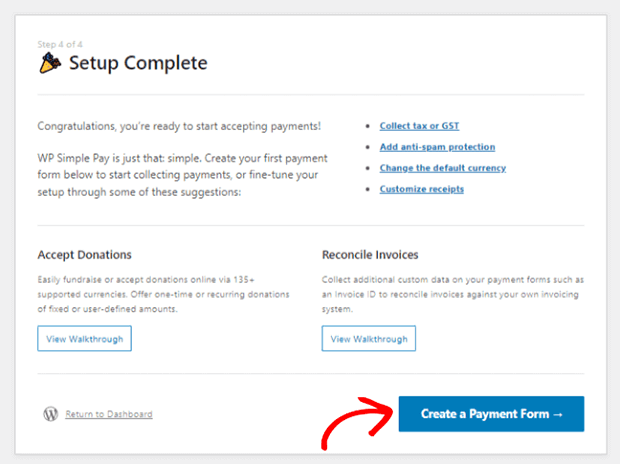
ขั้นตอนที่ 3: สร้างแบบฟอร์มซื้อทันที ชำระเงินภายหลัง
ในการสร้างแบบฟอร์มซื้อตอนนี้จ่ายทีหลัง ไปที่ WP Simple Pay > เพิ่มใหม่
เลือก แบบฟอร์ม Klarna (ซื้อเลย จ่ายทีหลัง) หรือเทมเพลตแบบฟอร์ม Afterpay/Clearpay (ซื้อเลย จ่ายทีหลัง) อีกครั้ง แอปที่คุณเลือกอาจขึ้นอยู่กับประเทศที่ธุรกิจของคุณอยู่

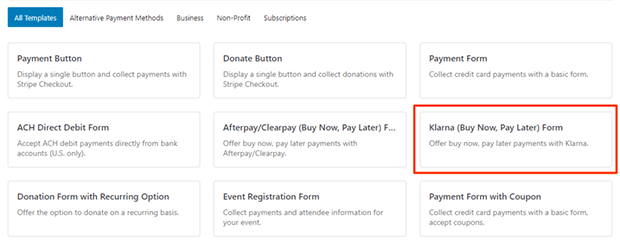
คุณจะถูกนำไปที่เครื่องมือสร้างแบบฟอร์มการชำระเงิน เมื่อมีคลิกที่แท็บ การชำระเงิน จากนั้นคลิก เพิ่มราคา
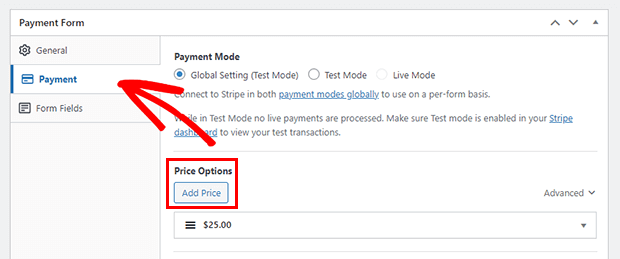
เมื่อคุณเพิ่มราคา คุณสามารถกำหนดจำนวนเงินและเลือกระหว่างตัวเลือกการชำระเงินแบบครั้งเดียวหรือการสมัครรับข้อมูล Klarna และ Afterpay ใช้งานได้สำหรับการชำระเงินแบบครั้งเดียวเท่านั้น
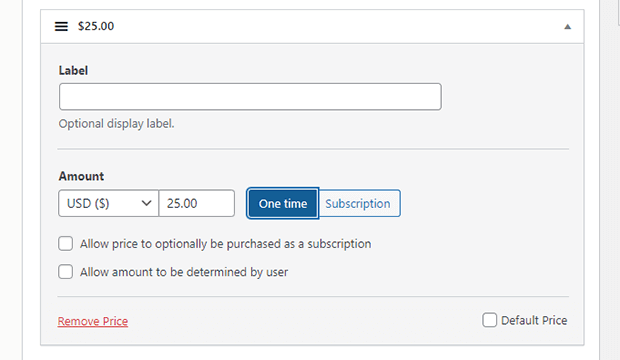
ถัดไป ปรับแต่งฟิลด์แบบฟอร์มการชำระเงิน หากคุณต้องการ
คุณสามารถเพิ่มฟิลด์ใหม่ได้โดยคลิกที่ส่วน ฟิลด์ฟอร์ม เลือกฟิลด์ที่คุณต้องการจากเมนูดรอปดาวน์ ฟิลด์ฟอร์ม แล้วคลิกปุ่ม เพิ่มฟิลด์ คุณสามารถเพิ่มช่องข้อมูลลูกค้า ช่องการชำระเงิน และอื่นๆ
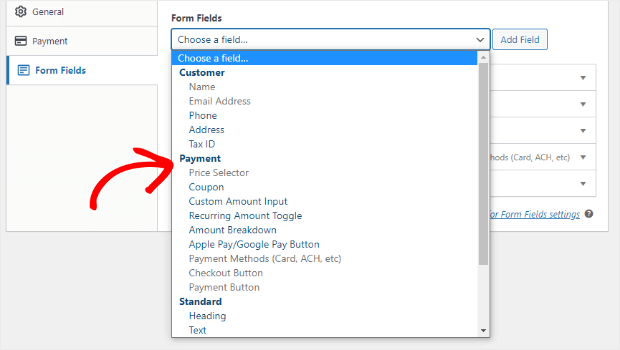
เมื่อแบบฟอร์มของคุณมีลักษณะตามที่คุณต้องการแล้ว ให้คลิกที่ วิธีการชำระเงิน ซึ่งอยู่ด้านล่างรายการดรอปดาวน์ช่องแบบฟอร์ม เลือก Klarna หรือ Afterpay และวิธีการชำระเงินอื่นๆ ที่คุณต้องการรับ เช่น บัตรเครดิตหรือบัตรเดบิต, ACH หรือ Apple Pay
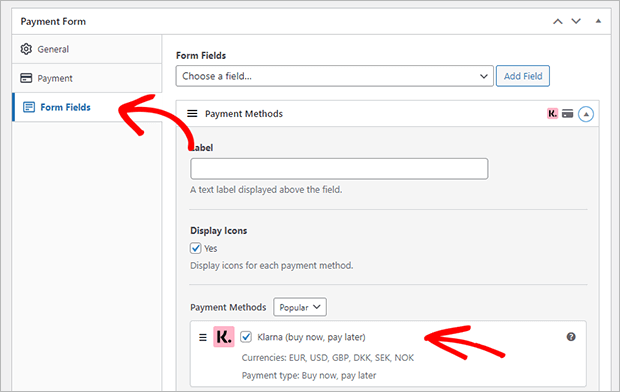
บันทึกแบบฟอร์มเป็นฉบับร่างและคลิกที่ แสดงตัวอย่าง เพื่อดูว่ามีลักษณะอย่างไร
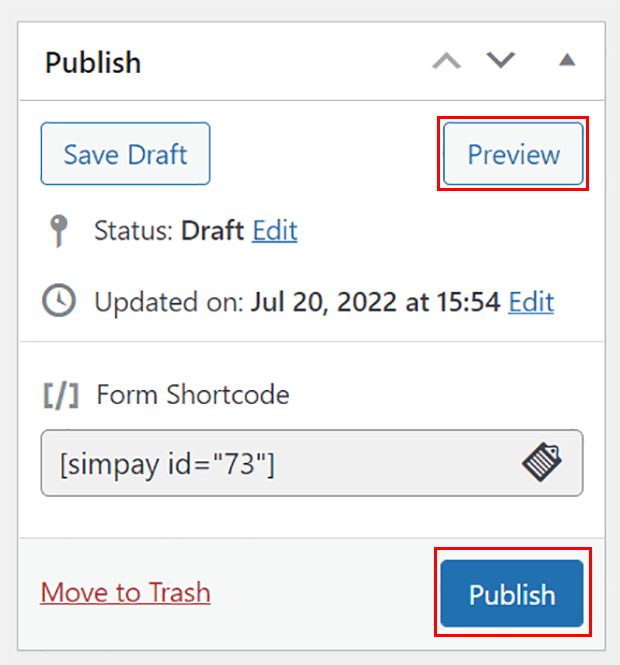
หากคุณชอบสิ่งที่คุณเห็น ให้ดำเนินการต่อและคลิก เผยแพร่
ส่วนที่ยากที่สุดเสร็จแล้ว! ตอนนี้ มาเพิ่มแบบฟอร์มในเว็บไซต์ของคุณกัน
ขั้นตอนที่ 4: เพิ่มแบบฟอร์มชำระเงินซื้อทันทีในไซต์ WordPress ของคุณ
มี 3 วิธีง่ายๆ ในการเพิ่มแบบฟอร์มการซื้อใหม่ชำระเงินภายหลังในไซต์ WordPress ของคุณ
แบบฟอร์มฝังตัว – ตัวแก้ไขบล็อก
โดยค่าเริ่มต้น แบบฟอร์มการชำระเงินของคุณจะถูกฝังโดยตรงบนหน้าหรือโพสต์ WordPress ของคุณ เมื่อต้องการเพิ่มแบบฟอร์มที่ฝังไว้ ให้ค้นหาหน้าหรือโพสต์ที่คุณต้องการเพิ่มแบบฟอร์ม คลิก แก้ไข เพื่อเปิดตัวแก้ไขเนื้อหา
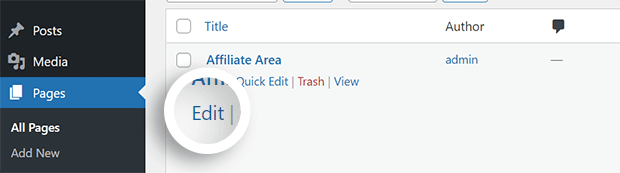
แทรกบล็อกใหม่และค้นหา WP Simple Pay เลือกบล็อกเพื่อเพิ่มลงในตัวแก้ไขบล็อกของ WordPress
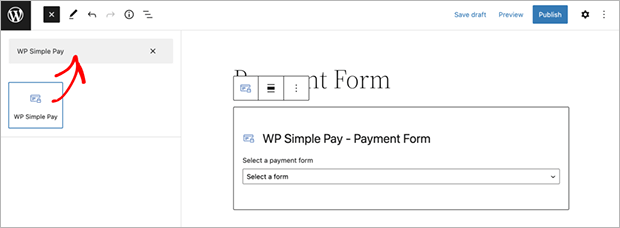
หลังจากที่คุณแทรกการบล็อกแล้ว ให้เลือกแบบฟอร์มการชำระเงินที่คุณต้องการเพิ่มจากดรอปดาวน์
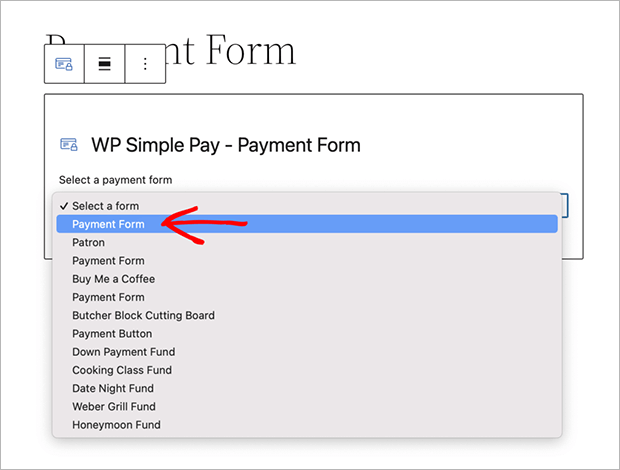
เมื่อคุณเลือกแบบฟอร์มที่ต้องการแล้ว คุณจะเห็นรูปภาพของแบบฟอร์มในตัวแก้ไขเพจ คุณสามารถเพิ่มสิ่งอื่นๆ ที่คุณต้องการในหน้าต่อไปได้ตามต้องการ
แบบฟอร์มฝังตัว – ตัวแก้ไขแบบคลาสสิกหรือธีมที่ไม่บล็อก
หากคุณกำลังใช้ตัวแก้ไขแบบคลาสสิกของ WordPress หรือธีมที่ไม่รองรับการบล็อก สิ่งที่คุณต้องทำคือคัดลอกรหัสย่อจากรายการแบบฟอร์มการชำระเงินแล้ววางลงในหน้าใดก็ได้

แบบฟอร์ม Modal – ตัวแก้ไขบล็อก
คุณยังสามารถให้แบบฟอร์มการชำระเงินของคุณปรากฏขึ้นเมื่อลูกค้าคลิกลิงก์หรือปุ่ม ในการดำเนินการนี้ คุณต้องกลับไปที่เครื่องมือแก้ไขแบบฟอร์มการชำระเงินก่อน ไปที่ WP Simple Pay > แบบฟอร์มการชำระเงิน แล้วคลิก แก้ไข ใต้แบบฟอร์มซื้อทันที ชำระเงินภายหลัง
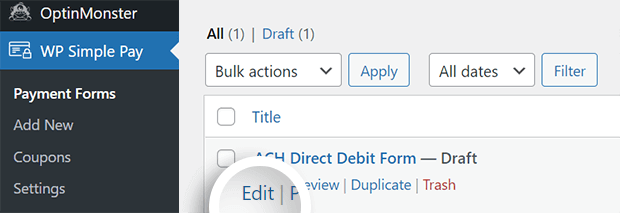
คลิกที่แท็บ General และทำเครื่องหมายในช่องที่ระบุว่า Open in an overlay modal บันทึกและกลับไปที่เครื่องมือแก้ไขเพจของคุณ
คุณสามารถเพิ่มบล็อคปุ่มและเชื่อมโยงไปยังแบบฟอร์มการชำระเงินแบบชำระเงินภายหลังในการซื้อตอนนี้ในแถบด้านข้างการตั้งค่าของบล็อคปุ่ม
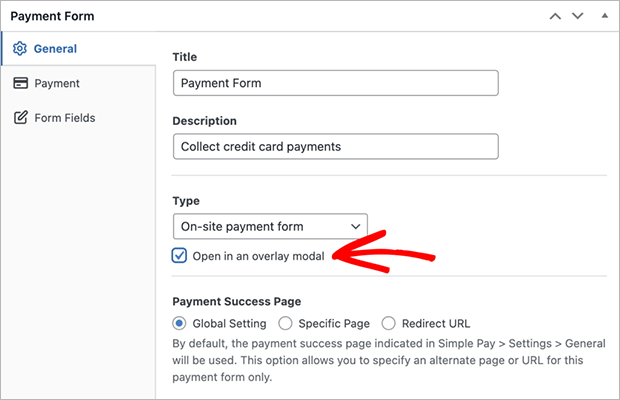
คุณยังสามารถเพิ่มโมดอลโอเวอร์เลย์ให้กับลิงก์ปกติหรือองค์ประกอบอื่นๆ ได้ แต่ต้องมีการเข้ารหัสเพิ่มเติมเล็กน้อย คุณสามารถอ่านเอกสาร WP Simple Pay ฉบับเต็มเพื่อเรียนรู้เพิ่มเติม
ก่อนที่เราจะสรุป เรามาทดสอบแบบฟอร์มการชำระเงินของคุณเพื่อให้แน่ใจว่าทำงานได้อย่างถูกต้อง!
ขั้นตอนที่ 5: ทดสอบแบบฟอร์มซื้อทันที ชำระเงินภายหลัง
ตอนนี้คุณสามารถดูแบบฟอร์มของคุณและทดสอบการชำระเงินได้
ไปที่การซื้อของคุณทันที ชำระเงินภายหลัง และใช้หมายเลขบัตรทดสอบที่ Stripe ให้มา
หลังจากที่ Stripe ประมวลผลการชำระเงินทดสอบ คุณจะเห็นหน้ายืนยันการชำระเงินเริ่มต้น หากทุกอย่างเป็นไปด้วยดี คุณสามารถนำแบบฟอร์มของคุณไปใช้จริงได้
จากแดชบอร์ด WordPress ไปที่ WP Simple Pay > Settings > Stripe > Account แท็บ ตั้งค่า โหมดทดสอบ เป็นปิดใช้งานแล้วคลิกปุ่ม บันทึกการเปลี่ยนแปลง
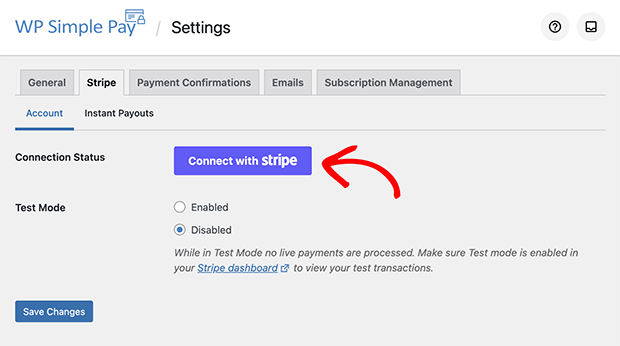
ตอนนี้ให้คลิกปุ่ม เชื่อมต่อกับ Stripe อีกครั้ง เช่นเดียวกับที่คุณทำในการตั้งค่าเริ่มต้น ตอนนี้เราจะเชื่อมต่อกับ Stripe ในโหมดสด
ปฏิบัติตามคำแนะนำของ Stripe เพื่อเชื่อมต่อบัญชีของคุณ
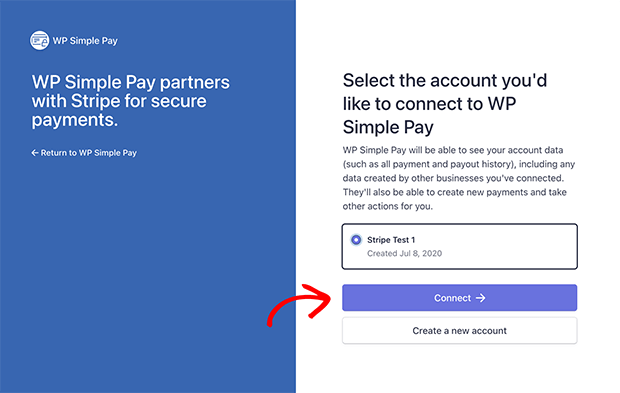
เมื่อคุณเชื่อมต่อสำเร็จแล้ว คุณจะถูกส่งไปยัง WP Simple Pay ตอนนี้คุณจะเห็นว่าสถานะการเชื่อมต่อของคุณเป็นแบบสด
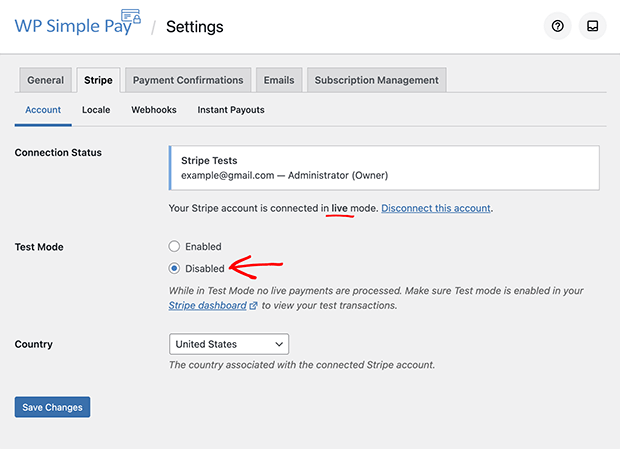
คุณทำได้!
โบนัส: ทางเลือกการชำระเงินเพิ่มเติมเพื่อเพิ่มรายได้
BNPL ไม่ใช่ตัวเลือกการชำระเงินเพียงอย่างเดียวที่สามารถเพิ่มยอดขายของคุณได้ ต่อไปนี้คือตัวเลือกอื่นๆ ที่คุณสามารถนำเสนอด้วยปลั๊กอิน WP Simple Pay:
- การชำระเงินด้วยจำนวนเงินที่กำหนดเอง ช่วยให้ลูกค้าจ่ายในสิ่งที่ต้องการ ดังนั้นคุณจะได้รับรายได้มากกว่าที่จะไม่มีเลย
- การสมัครรับข้อมูลแบบทดลองใช้ฟรี ช่วยให้ลูกค้าได้ทดลองใช้ก่อนตัดสินใจซื้อ ซึ่งสามารถเพิ่มอัตราการแปลงได้
- คูปองส่วนลด สามารถจูงใจลูกค้าให้ซื้อได้ โดยเฉพาะถ้าส่วนลดมีให้ในระยะเวลาจำกัด
- การชำระเงิน ACH มีค่าธรรมเนียมการทำธุรกรรมที่ต่ำกว่า ซึ่งสามารถประหยัดเงินได้มากเมื่อเวลาผ่านไปและสำหรับการชำระเงินจำนวนมาก
ตอนนี้คุณรู้วิธีสร้างแบบฟอร์มการชำระเงินแบบ Buy Now Pay Later สำหรับไซต์ WordPress ของคุณแล้ว!
BNPL และตัวเลือกการชำระเงินอื่นเป็นวิธีที่สร้างสรรค์และมีประสิทธิภาพในการเพิ่มรายได้ของคุณ เพียงแค่เสนอทางเลือกให้กับลูกค้าของคุณมากขึ้น
หากคุณต้องการเรียนรู้เพิ่มเติมเกี่ยวกับ WP Simple Pay โปรดอ่านบทวิจารณ์ปลั๊กอินฉบับเต็มของเรา
คุณจะรออะไรอีก? เริ่มต้นกับ WP Simple Pay วันนี้!
หากคุณชอบบทความนี้ โปรดติดตามเราบน Facebook และ Twitter สำหรับบทความฟรีเพิ่มเติม
